Windows-透過電腦取消列印工作
如果傳送列印工作未完成,則可透過電腦取消列印工作。
![]() 按兩下Windows工作列上的印表機圖示。
按兩下Windows工作列上的印表機圖示。
出現顯示當前列印佇列中的所有列印工作。 查看您想要取消的工作的當前狀態。
![]() 查看您想要取消的工作的名稱。
查看您想要取消的工作的名稱。
![]() 在[文件]選單中,按一下[取消]。
在[文件]選單中,按一下[取消]。
![]() 按機器控制面板上的[印表機]鍵。
按機器控制面板上的[印表機]鍵。
![]()
如果本機被多台電腦共享使用,請注意不要意外取消了其他人的列印工作。
如果使用平行電纜將本機連接至電腦,如果在控制面板上出現“等待列印資料...”時按[重設所有工作],發送列印工作可能會被取消。 經過在印表機功能的[I/O逾時]中設定的時間間隔後,可發送下一個列印工作。 在此情況下,發送自另一個用戶端電腦的列印工作將被取消。
在Windows XP / Vista、Windows Server 2003 / 2003 R2或Windows NT 4.0中,按一下Document]選單中的[取消]。
在Windows 95 / 98 / Me / 2000或Windows NT 4.0中,您也可按兩下[印表機]機器視窗(在Windows XP和Windows Server 2003中為[印表機和傳真]視窗)中的機器圖示打開列印工作佇列視窗。
您無法停止已經過處理的列印資料。 因此,當您按[重設列印工作]後,列印可能會持續几頁。
含有大量資料的列印工作可能會花費較長時間才能停止。